文書にデジタル署名をつけるには
共同作業用に文書を準備する
最終更新日時:2023/04/03 17:12:44
表示されないデジタル署名を追加して、文書の完全性を確保するには、[ファイル]タブの[情報]を選択してMicrosoft Office Backstageビューを表示し、[文書の保護]のサブメニューから[デジタル署名の追加]をクリックします。デジタルIDがまだ取得されていない場合は、自分用のデジタルIDを作成することができます。
デジタル署名の追加
- [ファイル]タブを開き、ホーム画面を表示します。
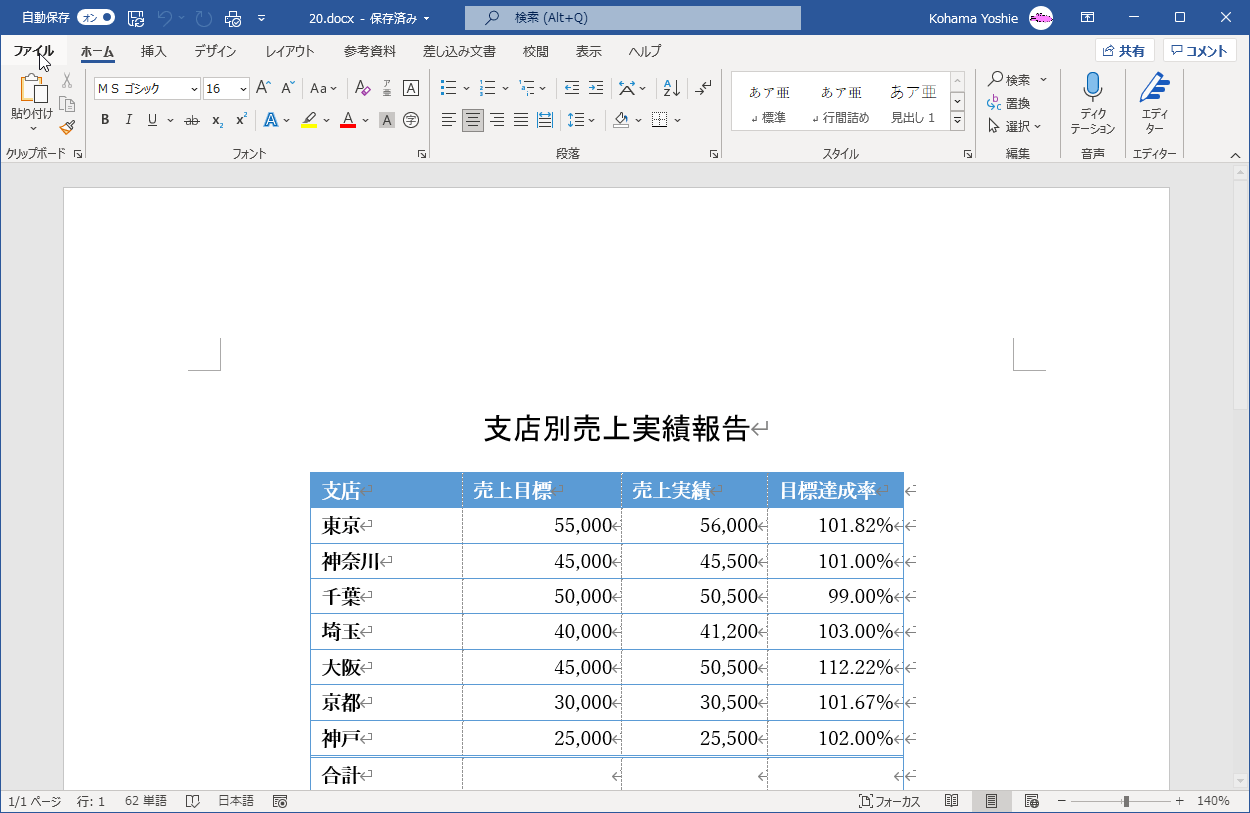
- [情報]をクリックし、[文書の保護]をクリックして[デジタル署名の追加]を選択します。
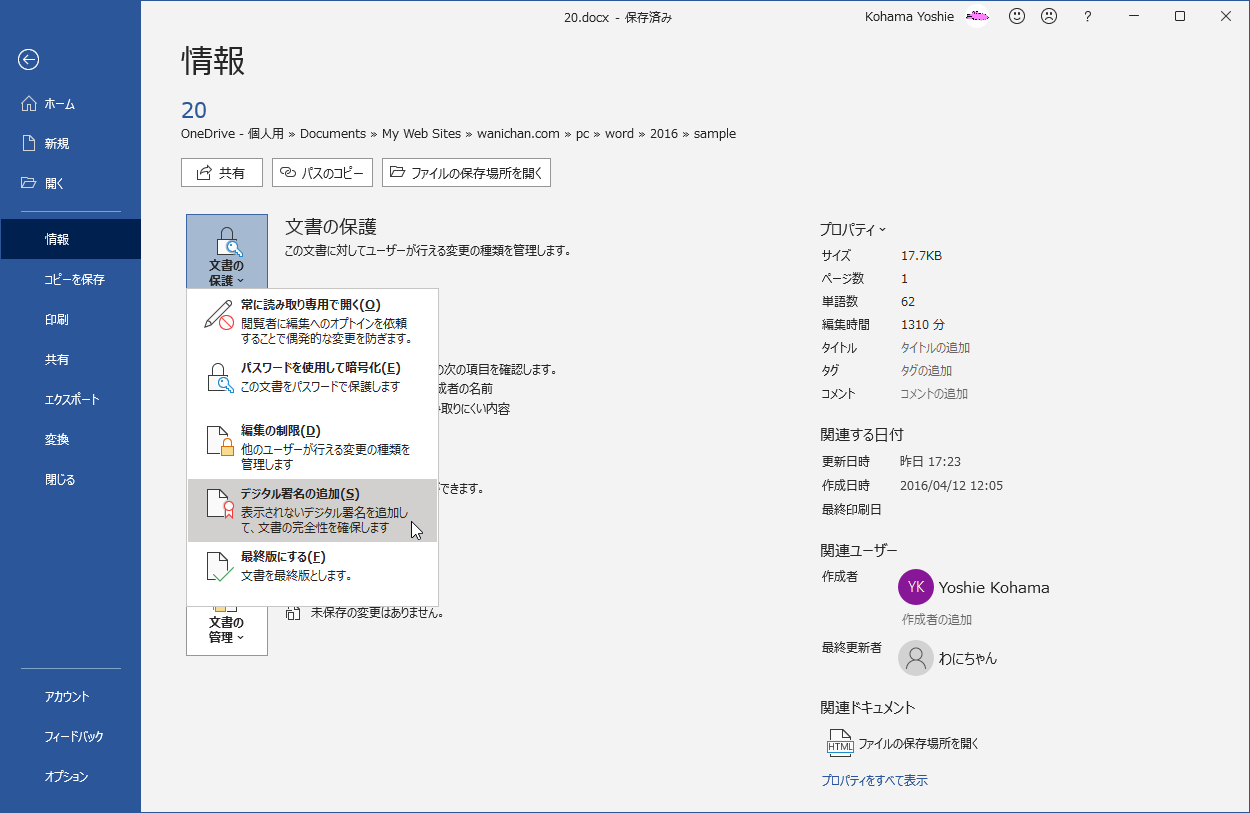
- [署名]ダイアログ ボックスで[契約の種類]を選択します。
- [このドキュメントに署名する目的]ボックスに目的を入力して[署名]ボタンをクリックします。
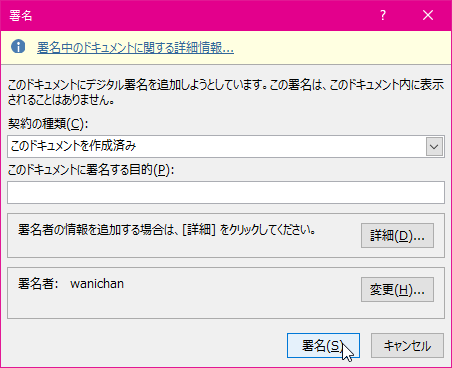
- 確認メッセージが表示されたら[OK]ボタンをクリックします。

- 署名が添付されると、最終版として保存されたことを確認します。

- [ファイル]タブを開くと[情報]タブが開かれ[署名された文書]と表記されます。
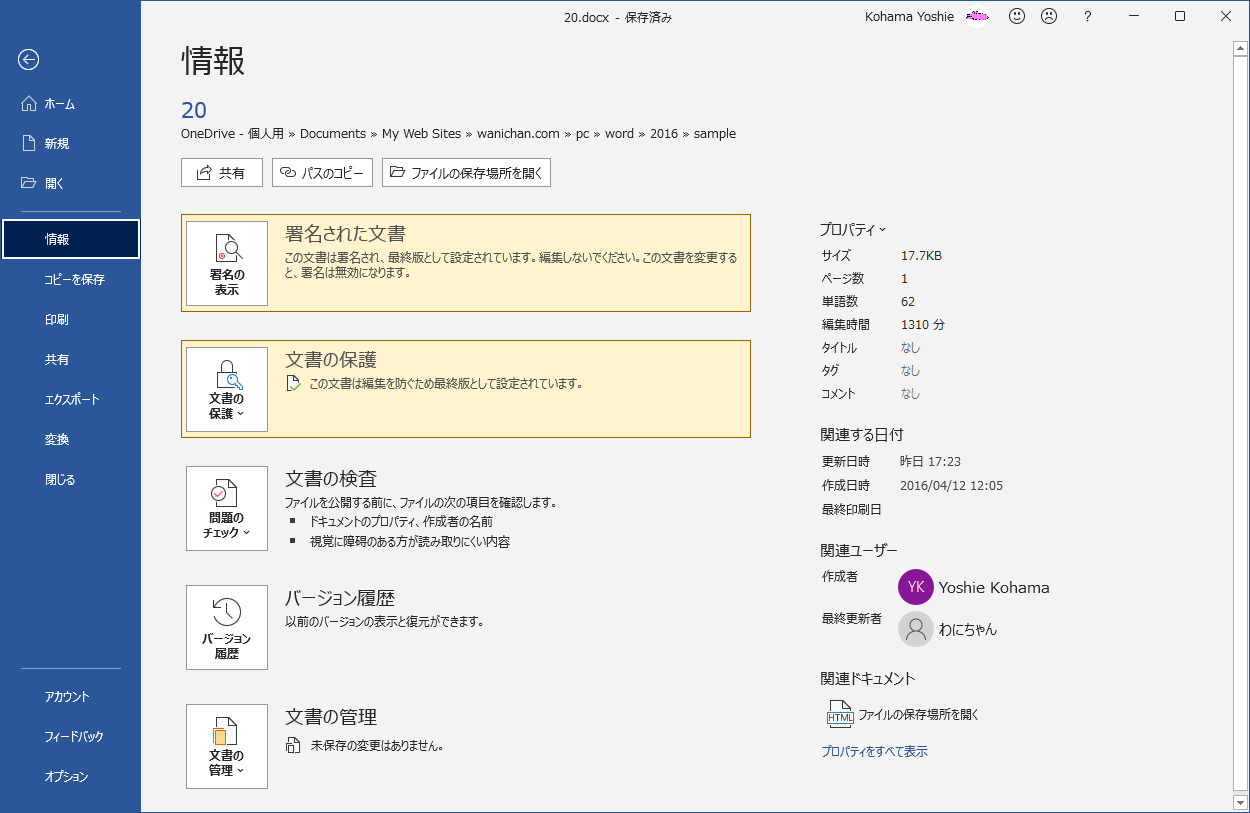
署名付きの文書を編集するには
情報バーの[編集する]ボタンをクリックすると、署名が削除されるという情報メッセージが表示されます。
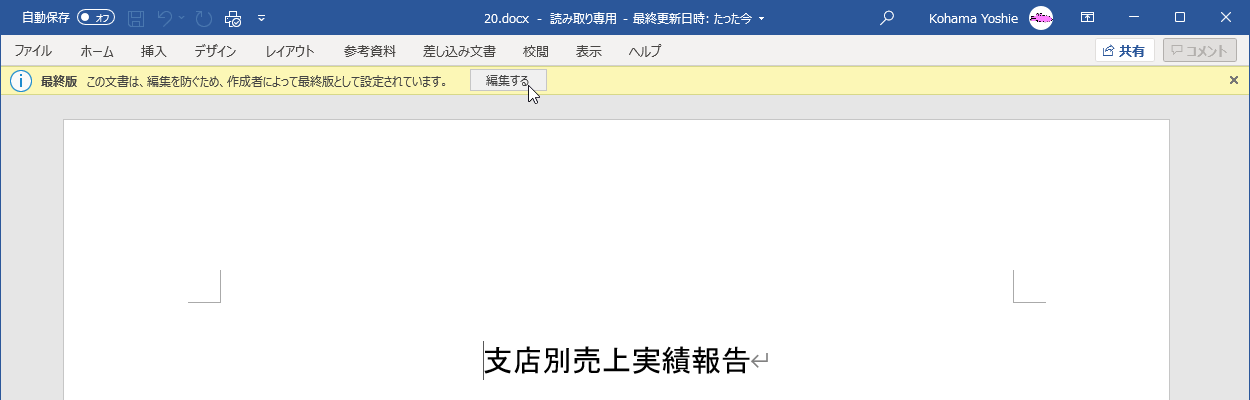

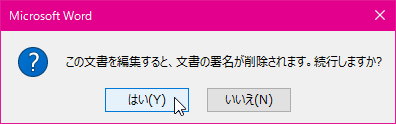
[はい]ボタンをクリックすると、署名が削除され、ドキュメントが保存されたというメッセージが表示されます。
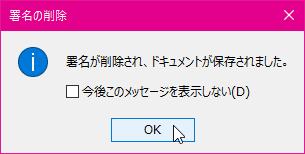
スポンサーリンク
INDEX
異なるバージョンの記事
コメント
※技術的な質問はMicrosoftコミュニティで聞いてください!

